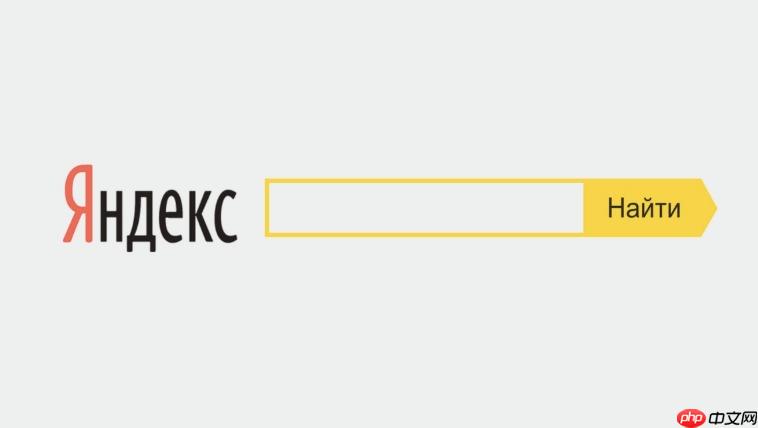
清理照片与视频
照片和视频通常是占用存储空间最多的文件类型。打开“照片”应用,逐一检查并删除模糊、重复或无用的内容。如果你已经通过iCloud或其他方式备份了重要影像,可以放心删除手机中的原始文件。此外,建议开启“优化iPhone储存空间”功能:前往“设置”-“照片”,启用该选项后,设备会自动将高清原片上传至iCloud,本地仅保留适配显示的小型版本,节省大量空间。
合理管理应用程序
许多应用在长期使用中积累了大量数据,尤其是社交、视频和游戏类App。进入“设置”-“通用”-“iPhone储存空间”,系统会按占用大小排序列出所有应用。对于长时间未使用且体积较大的应用,可选择“卸载App”(保留文档与数据),日后重装时能快速恢复。部分应用(如微信、浏览器)内置缓存清理功能,建议定期进入其设置页面清除浏览记录、下载文件等冗余数据。
删除占用空间大的文件
在“iPhone储存空间”页面中,系统还会单独列出“大型附件”,如高清音频、长视频或办公文档。点击进入可查看具体文件,确认不再需要后直接删除,快速释放容量。
启用iCloud云端备份
将重要资料迁移至云端,是缓解本地存储压力的有效方式。进入“设置”-“[你的姓名]”-“iCloud”,开启照片、通讯录、备忘录等项目的同步开关。开启“iCloud照片”后,还可选择“下载并共享”,让设备智能管理本地媒体文件。
清理残留的更新安装包
应用更新完成后,旧版本的安装包有时仍残留在系统中。前往“设置”-“通用”-“iPhone储存空间”,找到“卸载未使用的更新”选项并执行清理,可清除这些隐藏的更新缓存文件。
通过上述操作,能够显著提升iPhone可用空间,改善运行流畅度,让你更自由地拍摄、下载与使用各类功能,享受更加顺畅的使用体验。
以上就是苹果手机储存空间满了如何解决的详细内容,更多请关注其它相关文章!




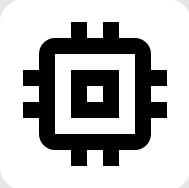


发表评论:
◎欢迎参与讨论,请在这里发表您的看法、交流您的观点。